将音频插入PPT文件后,需要将PPT导出保存时可以按照以下步骤进行:
1. 点击“文件”选项卡中的“导出”按钮。
2. 在“导出”菜单中选择“创建影片”。
3. 在“创建视频”对话框里,可以选择要导出 PPT 的参数。比如,选择“电脑与高清显示器”按照默认设置导出,或者根据需要调整导出格式、分辨率等参数。如果不需要导出音频,可以将“录制的时间演示和声音”下拉菜单选择为“无”即可。
4. 点击“创建视频”,等待一段时间后,导出的视频文件就会存储在您选择的目录中。
需要注意的是,导出视频的时间可能会由于PPT中音频或者图片的数量等因素而有所变化。此外,当音频文件较大时,导出视频的时间可能会增加。
您可以按照以下步骤将带有音频的ppt文件导出保存:
1. 在ppt文件中找到带有音频的幻灯片,并确保音频可以正常播放。
2. 点击“文件”选项卡,然后选择“导出”。
3. 在“导出切片”选项卡中,选择“创建视频”并设置相关选项,如视频分辨率、画面比例、音频选项等。
4. 点击“创建视频”按钮,然后选择保存路径和文件名,最后点击“保存”按钮即可导出保存带有音频的ppt文件。
另外,您还可以直接在ppt文件中点击“文件”选项卡,然后选择“存储为”来保存ppt文件,并确保勾选“包括媒体文件”选项,这样可以保留带有音频的ppt文件。




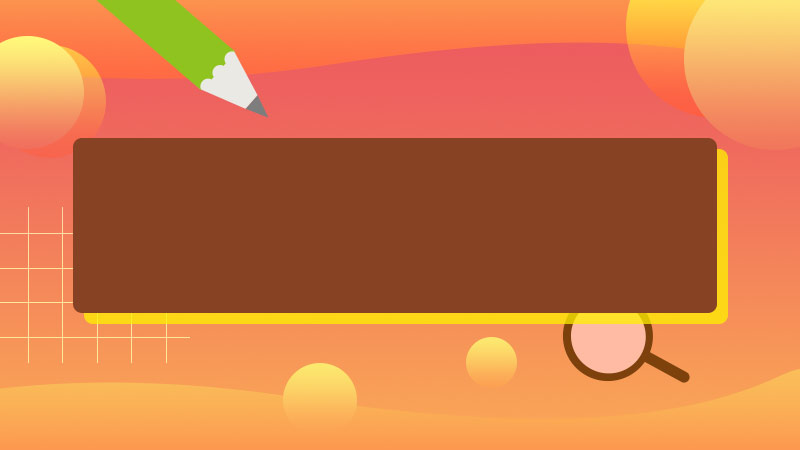

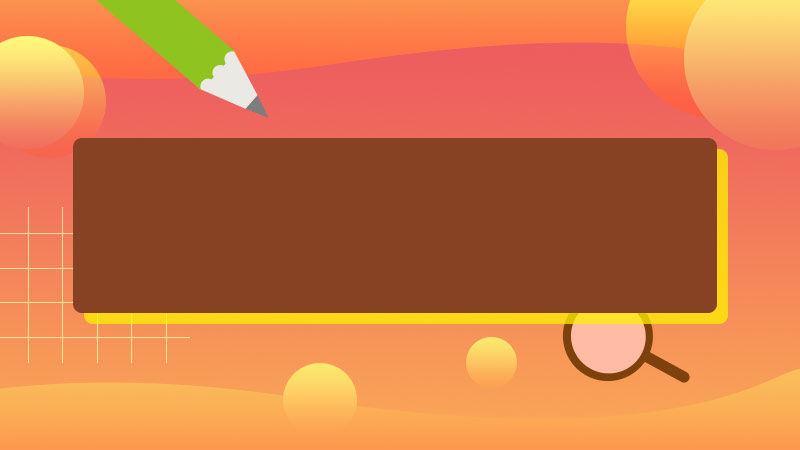


全部回复
